Optimieren Sie erfolgreich die Navigation Ihrer Präsentation
Nutzen
Erkennen Sie die Bedeutung einer guten Navigation.
Definition
Der Begriff der Navigation stammt aus der Seeschifffahrt und bezeichnet die Kunst des Steuermanns, das Schiff zu einem bestimmten Ziel zu steuern. Übertragen auf Websites und Präsentationen meint er die Bewegungsmöglichkeiten eines Betrachters bzw. Nutzers.
Formen
Es ist grundsätzlich wichtig, eine userfreundliche Navigation anzubieten. Dabei werden verschiedene Formen unterschieden:
Bei der linearen Navigation folgt Folie auf Folie. Beispielsweise durch einen Mausklick wird von einer Seite zur nächsten navigiert. Dabei werden ggf. Geldanlageartikel dargestellt. Der Ablauf der Folien kann automatisch eingestellt werden.
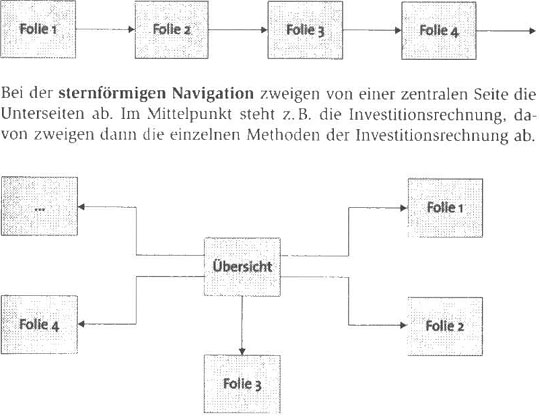
Bei der Navigation mittels Hyperlinks sind die Folien durch Verknüpfungen (Links) miteinander verbunden.
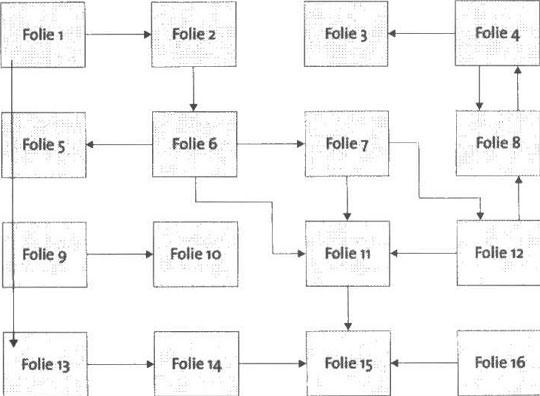
Das bringt Sie weiter
Testen Sie die unterschiedlichen Navigationsmöglichkeiten und entscheiden Sie dann von Fall zu Fall, welches System Sie in der aktuellen Präsentation wählen.
Nutzen Sie Hyperlinks
Nutzen
Hyperlinks ermöglichen Verknüpfungen mit einzelnen Folien und Dokumenten.
Hyperlink
Ein Hyperlink (Link) ist eine anklickbare, elektronische Verknüpfung zu Textverarbeitungsdateien, zu HTML-Dateien, zu Präsentationen in Grafikprogrammen, zu Websites, zu einer Folie im aktuellen Dokument, zu einer E-Mail-Adresse etc. Sinnvoll eingesetzt ist dies eine sehr nützliche Sache! In einer Folie zum Projektmanagement verknüpfen Sie beispielsweise zu den einzelnen Unterkapiteln und/oder Sie verknüpfen zu einer Grafikpräsentation (Animation zur Vorgehensweise) und/oder Sie verknüpfen zu einem Übungstool (Aufgabentool) in einem Tabellenkalkulationsprogramm und/oder zu einer interessanten Website etc.
Übrigens: So haben Sie möglicherweise zugleich ein sehr nützliches Lerntool geschaffen.
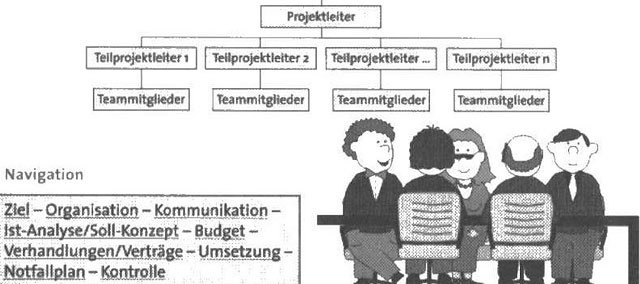
Es ist einfach, einen Hyperlink einzufügen. Sie müssen lediglich den Text/das Element markieren, das Sie mit einem Hyperlink versehen möchten. Meistens finden Sie die entsprechende Funktionalität bei Einfügen und Hyperlink. Alle weiteren Aktionen sind dann selbsterklärend.
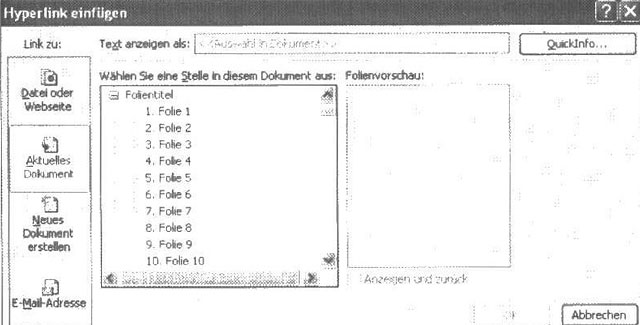
Das bringt Sie weiter
Sie können Hyperlinks auch auf grafische Elemente setzen. Markieren Sie diese vorab mit einem transparenten Rahmen (wählen Sie hierzu Rechteck, Keine Füllung und bei Rahmen Keine Linie aus).
Richten Sie eine Bildschirmpräsentation ein
Nutzen
Lernen Sie verschiedene Möglichkeiten für die Gestaltung einer Bildschirmpräsentation kennen. Mithilfe der Funktionalität Bildschirmpräsentation müssen Sie nicht die ganze Information einer Folie gleichzeitig preisgeben, sondern Sie können die Aufmerksamkeit Ihrer Zuhörer stärker lenken und die jeweils wichtige Information besonders hervorheben oder im geeigneten Moment erst einblenden.

Animation
In Powerpoint, Open Office und ähnlichen Programmen sind aus-reichend Funktionalitäten vor handeln, die Bildschirmpräsentationen unterstützen. Die angebotenen Effekte dienen dazu, z.B. Textelemente nacheinander auf der Folie einzublenden. Animation meint also das Erscheinen oder Bewegen von Texten, Bildern, Objekten etc.
Unterschieden werden:
■ Eingangseffekte: Sie legen fest, wie Elemente auf der Folie erscheinen. So können z.B. die einzelnen Punkte einer Aufzählung nacheinander erscheinen.
■ Hervorhebungseffekte: Sie heben wichtige Elemente hervor. Wenn beispielsweise ein neuer Aufzählungspunkt erscheint, werden die anderen transparent gesetzt.
■ Ausgangseffekte: Sie legen fest, wie die Elemente wieder von der Folie verschwinden. Sie können z. B. ein Element aus dem Bildschirm hinausfliegen lassen.
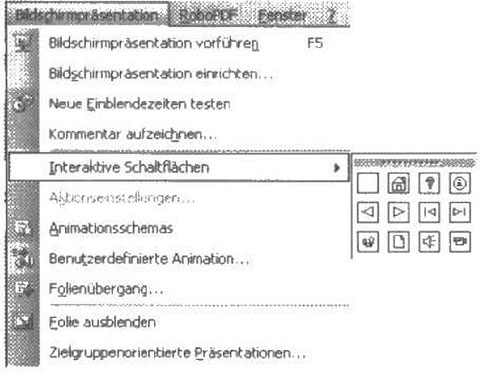
Interaktive Schaltflaschen
Darüber hinaus gibt es interaktive Schaltflächen, die für die Navigation genutzt werden können.
Folienübergang
Auch der Folienübergang – also der Schritt von einer Präsentationsfolie er nächsten – kann individuell eingestellt werden.
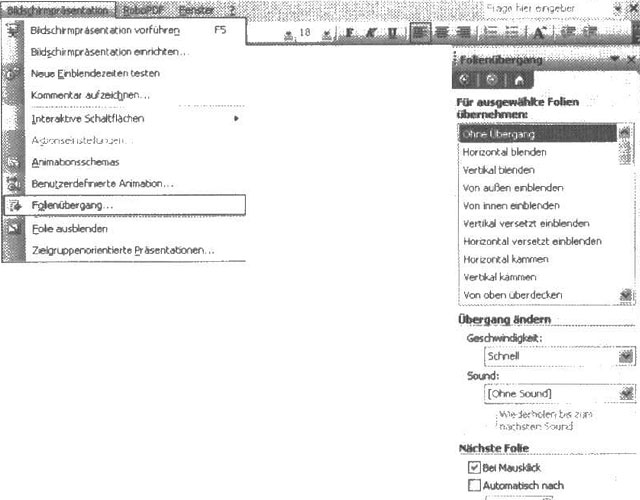
Zielgruppen orientiert
Zielgruppenorientierte Präsentationen erlauben es, die Folien für verschiedene Zwecke individuell zusammenzustellen und zu sortieren.
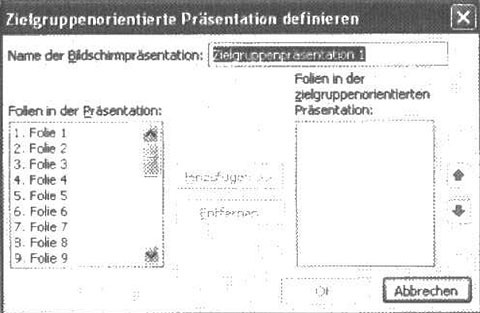
Das bringt Sie weiter
■ Holen Sie sich weitere Informationen zu Powerpoint auf der offiziellen Microsoft-Seite unter office.microsoft*com
■ Bitte beachten Sie: Mit dem Einsatz von Effekten (Folienübergänge, Animation der Folienelemente, Sounds etc.) muss in jedem Fall sparsam umgegangen werden. Effekte haben keinen Selbstzweck, sondern sollen das Ziel der Präsentation unterstützen.
 Geld Anlegen 24h Ihr Geld Richtig und Sicher Anlegen
Geld Anlegen 24h Ihr Geld Richtig und Sicher Anlegen



